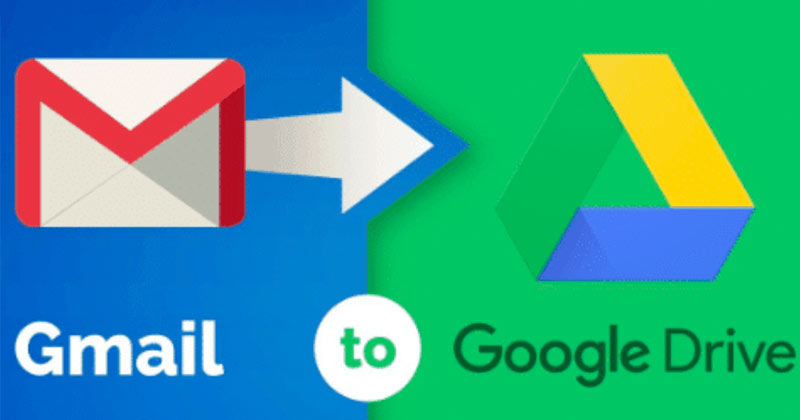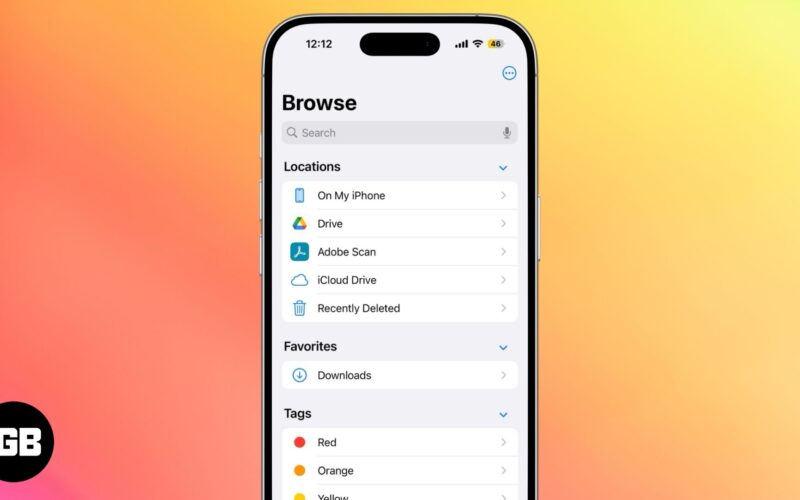Snadné způsoby, jak opravit chybovou zprávu Spotify neodpovídá!
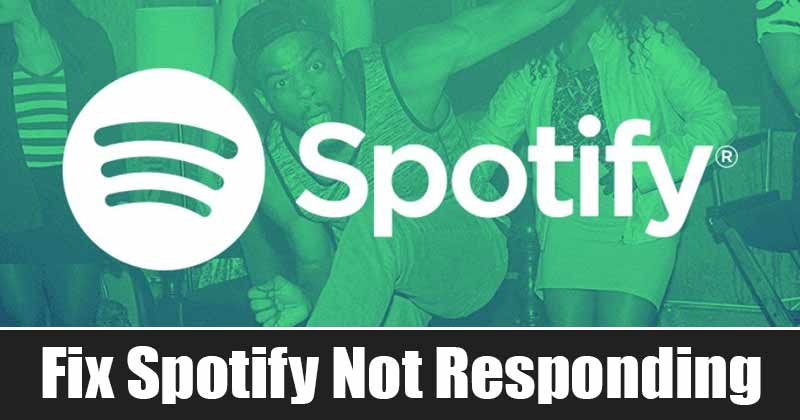
V současné době existují stovky hudebních streamovacích služeb. Nicméně ze všech těch Spotify vyčnívá z davu. Spotify má více a lepší obsah ve srovnání se všemi ostatními možnostmi streamování hudby. Miliony uživatelů právě nyní využívají populární hudební streamovací službu.
Spotify je k dispozici pro platformy Android, iOS a stolní počítače. Přestože aplikace pro Android a iOS je většinou bez chyb, desktopová verze aplikace Spotify má několik chyb. Nejčastěji nebo ne, uživatelé čelí problémům při používání desktopové aplikace Spotify.
V poslední době jen málo uživatelů hlásilo, že se na Windows a Mac zobrazují chybové zprávy Spotify Not Responding. Chybová zpráva přichází z ničeho nic a mate spoustu uživatelů. Takže pokud se také potýkáte se stejným problémem, musíte implementovat metody sdílené v tomto článku.
5 způsobů, jak opravit, že Spotify neodpovídá na Windows a Mac
V této příručce budeme sdílet podrobný návod, jak opravit Spotify Not Responding ve Windows 10. Pojďme se podívat.
1. Znovu otevřete aplikaci Spotify
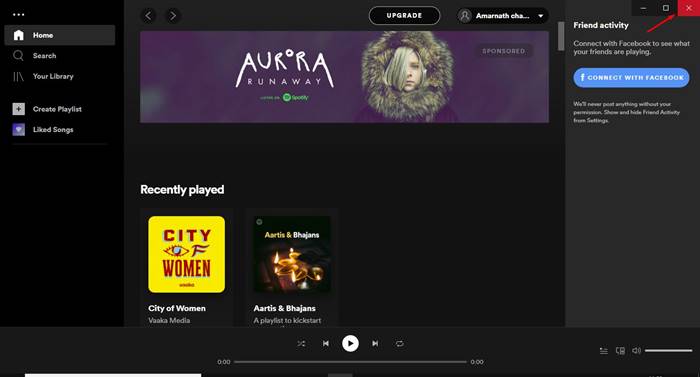
Pokud se během spouštění objeví chybová zpráva, musíte aplikaci Spotify zavřít a znovu otevřít. Možná se aplikace Spotify zpočátku nespustila správně, což může vést k chybové zprávě.
Chcete-li zavřít aplikaci Spotify, musíte kliknout na tlačítko čtení ‘X’ umístěné nahoře. Po zavření počkejte několik sekund a znovu otevřete aplikaci z obrazovky plochy.
2. K ukončení Spotify použijte Správce úloh/Sledování aktivity
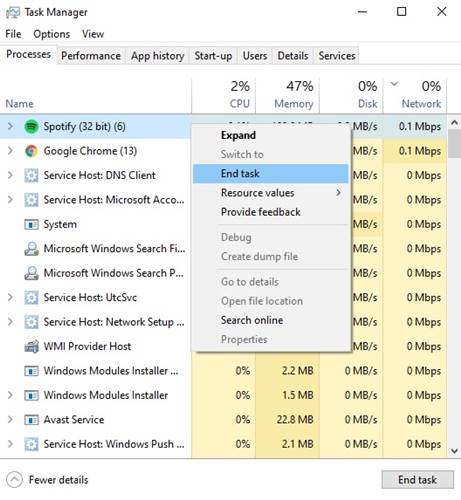
Pokud se vám chybová zpráva zobrazuje i po restartu, musíte k ukončení aplikace Spotify použít Správce úloh ve Windows 10/Sledování aktivity na Macu. V systému Windows klikněte pravým tlačítkem na hlavní panel a vyberte „Správce úloh“. Nyní ve Správci úloh klikněte pravým tlačítkem na Spotify a vyberte ‘Ukončit úlohu’.
V systému macOS stiskněte klávesu Command + mezerník a vyhledejte Monitor aktivity. Na Activity Monitor vyberte z nabídky ‘Spotify’ a kliknutím na značku ‘X’ nahoře aplikaci zavřete.
3. Restartujte počítač
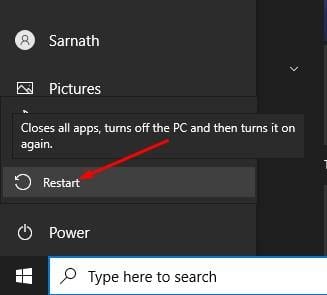
Nezáleží na tom, zda používáte Windows PC nebo Mac; pokud se chybová zpráva objeví i po opětovném otevření aplikace Spotify, je třeba restartovat celý systém. Restartování zařízení je obvykle vynikající metodou k vyřešení chyb. Takže bez ohledu na to, jaký operační systém používáte, musíte tímto způsobem restartovat počítač.
4. Vypněte hardwarovou akceleraci
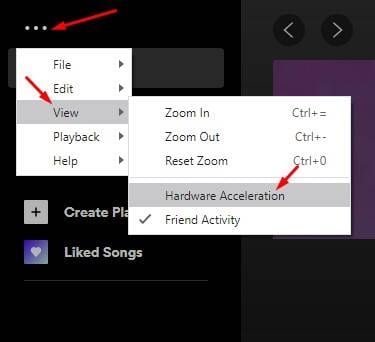
Při hardwarové akceleraci aplikace využívá hardwarové schopnosti počítače ke zlepšení některých funkcí, místo aby se spoléhala výhradně na software. Spotify má tuto funkci, která potlačuje všechny softwarové optimalizace a využívá hardware vašeho počítače k podpoře lepšího a efektivnějšího výkonu.
Mnoho uživatelů Spotify tvrdilo, že zrušení zaškrtnutí hardwarové akcelerace pomohlo opravit chybovou zprávu Spotify nereaguje. Chcete-li hardwarovou akceleraci zakázat, otevřete aplikaci Spotify a stiskněte klávesu ALT. Tím se otevře nabídka souborů, vyberte Zobrazit a ze seznamu možností zrušte zaškrtnutí položky Hardwarová akcelerace.
5. Znovu nainstalujte aplikaci Spotify
Pokud každá metoda nedokázala opravit chybovou zprávu Spotify neodpovídá, musíte aplikaci Spotify znovu nainstalovat. Při přeinstalaci Spotify na Windows 10 postupujte podle níže uvedených kroků.
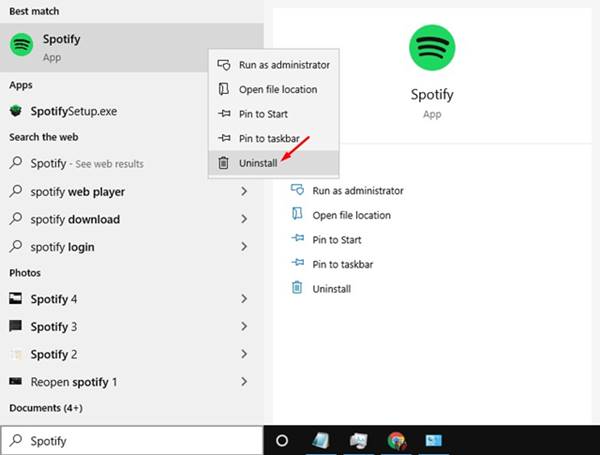
- Otevřete vyhledávání ve Windows a zadejte „Spotify“.
- Klikněte pravým tlačítkem na aplikaci Spotify a vyberte ‘Odinstalovat’
- Po odinstalaci přejděte do složky – C:\Users\VAŠE UŽIVATELSKÉ JMÉNO\AppData\Roaming\
- Z cesty odstraňte složku Spotify. Po odstranění znovu nainstalujte aplikaci Spotify.
Přeinstalujte Spotify na Mac
Přeinstalování aplikace Spotify na Mac je docela jednoduché. Musíte implementovat některé z jednoduchých kroků uvedených níže.
- Otevřete aplikaci Finder v systému macOS.
- V levém podokně vyberte kartu Aplikace.
- Nyní vyhledejte Spotify.
- Klikněte pravým tlačítkem na Spotify a vyberte možnost „Přesunout do koše“.
Po odinstalaci přejděte do Mac App Store a stáhněte si aplikaci Spotify.
A je to! Jsi hotov. Takto můžete přeinstalovat Spotify na Windows 10 a Mac.
Tento článek je tedy celý o opravě zprávy Spotify neodpovídá na Windows a Mac. Doufám, že vám tento článek pomohl! Sdílejte to prosím také se svými přáteli. Pokud o tom máte nějaké pochybnosti, dejte nám vědět do pole pro komentáře níže.